重装系统后如何启用网络连接安全模式
更新时间:2017-11-09 10:40:30
作者:烂好人
最近有用户在重装系统后想要开启网络连接安全模式,但是又不知道该如何操作?下面小编就给大家介绍一下重装系统后启用网络连接安全模式的方法,一起来看看吧。
1、我们在系统中把“开始”菜单中的“设置”选项打开;

2、接着我们在“设置”窗口点击“更新和安全”选项;

3、我们在设置窗口“更新和安全”左侧菜单选择“恢复”选项;
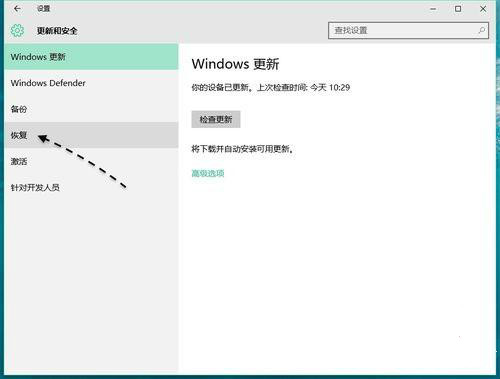
4、我们在点击“恢复”选项后右侧也会显示出相关选项,接着在高级启动下点击“立即重启”选项;
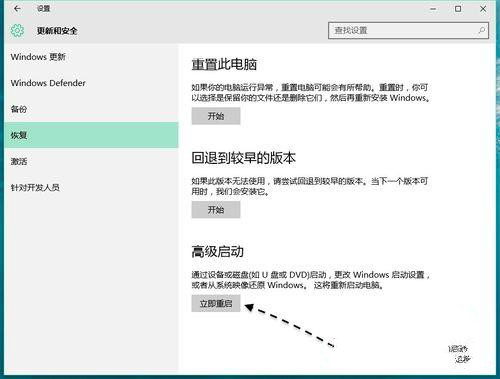
5、之后系统也会出现选择一个选项,这时候我们需要点击疑难解答”选项;
6、我们再选择“高级选项”选项;
7、我们在高级选项中再次点击“启动设置”选项;
8、然后我们在启动设置界面选择“重启”按钮;
9、这个时候按下F1-F9按键选择相关的选项,若用户需要进入“启用带网络连接的安全模式”可以按“F5”按键来进入就行了;
10、我们在选择相关选项后系统会进入带网络连接的安全模式,用户可按照个人需要去操作。
以上就是关于重装系统后启用网络连接安全模式的方法了,希望能够帮助到大家。
系统重装相关下载
重装系统软件排行榜
重装系统热门教程
- 系统重装步骤
- 一键重装系统win7 64位系统 360一键重装系统详细图文解说教程
- 一键重装系统win8详细图文教程说明 最简单的一键重装系统软件
- 小马一键重装系统详细图文教程 小马一键重装系统安全无毒软件
- 一键重装系统纯净版 win7/64位详细图文教程说明
- 如何重装系统 重装xp系统详细图文教程
- 怎么重装系统 重装windows7系统图文详细说明
- 一键重装系统win7 如何快速重装windows7系统详细图文教程
- 一键重装系统win7 教你如何快速重装Win7系统
- 如何重装win7系统 重装win7系统不再是烦恼
- 重装系统win7旗舰版详细教程 重装系统就是这么简单
- 重装系统详细图文教程 重装Win7系统不在是烦恼
- 重装系统很简单 看重装win7系统教程(图解)
- 重装系统教程(图解) win7重装教详细图文
- 重装系统Win7教程说明和详细步骤(图文)













